Gestire le autorizzazioni di pagina
Nota
A partire dal 12 ottobre 2022, i portali Power Apps sono denominati Power Pages. Altre informazioni: Microsoft Power Pages è ora generalmente disponibile (blog)
A breve verrà eseguita la migrazione e l'unione della documentazione dei portali Power Apps con la documentazione di Power Pages.
Le autorizzazioni di pagina vengono utilizzate per controllare l'accesso degli utenti alle pagine Web del portale. Ad esempio, puoi consentire alle pagine di essere disponibili in modo anonimo per l'accesso pubblico o limitare l'accesso agli utenti con ruoli specifici. A seconda dei requisiti aziendali, è possibile gestire l'ereditarietà delle autorizzazioni di pagina da una pagina padre a una pagina figlio. Una pagina può avere file Web figlio, come documenti scaricabili, file CSS o file JS, e puoi anche gestire l'ereditarietà delle autorizzazioni di pagina dalla pagina a tali file Web figlio.
Nota
Puoi inoltre gestire le autorizzazioni di pagina in Power Pages. Altre informazioni: Autorizzazioni di pagina in Power Pages
Puoi gestire le autorizzazioni di pagina in due modi:
Studio per portali Power Apps semplifica la configurazione delle autorizzazioni di accesso alla pagina Web rispetto all'utilizzo dell'app Gestione del portale ed è il metodo consigliato. La gestione delle autorizzazioni di pagina con l'app Gestione del portale viene eseguita impostando regole di controllo di accesso alla pagina Web. È anche possibile impostare queste regole di controllo di accesso alle pagine Web utilizzando Studio per portali, ma è necessario utilizzare l'app Gestione del portale per gestire le autorizzazioni di pagina per altre aree che non possono essere gestite utilizzando Studio per portali.
Nota
La gestione delle autorizzazioni di pagina con Studio per portali si applica solo ad autorizzazioni Limita lettura, che controllano l'accesso alle pagine da parte degli utenti. Per gestire le autorizzazioni Concedi modifica per la gestione e la pubblicazione di pagine di contenuto con l'editor dei contenuti del portale legacy, utilizza l'app Gestione del portale.
Gestire le autorizzazioni di pagina con Studio per portali Power Apps
Puoi utilizzare Studio per portali non solo per personalizzare il tuo portale, ma anche per gestire le autorizzazioni di pagina in modo rapido ed efficiente.
Per iniziare a gestire le autorizzazioni di pagina utilizzando Studio per portali
Passa a Power Apps.
Seleziona App nel riquadro a sinistra.
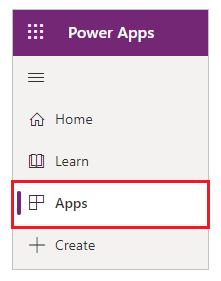
Seleziona il portale.
Seleziona Modifica per aprire il portale in Studio per portali.
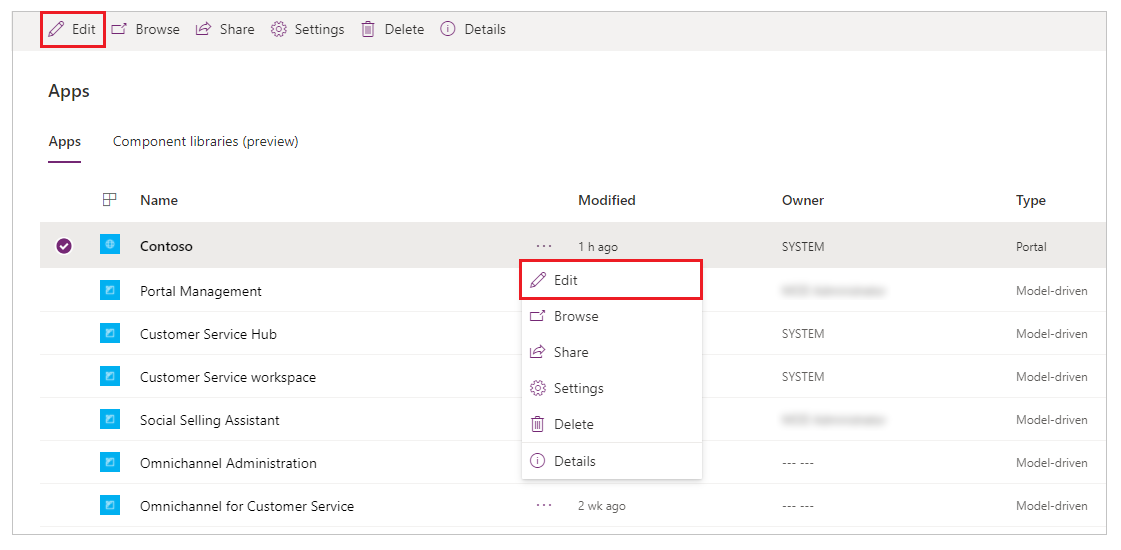
Altre informazioni: Modificare il portale e Anatomia di Studio
Seleziona la pagina di cui desideri gestire le autorizzazioni.
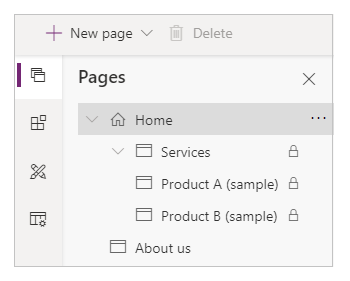
Nel riquadro Componente (lato destro della schermata), espandi Autorizzazioni.
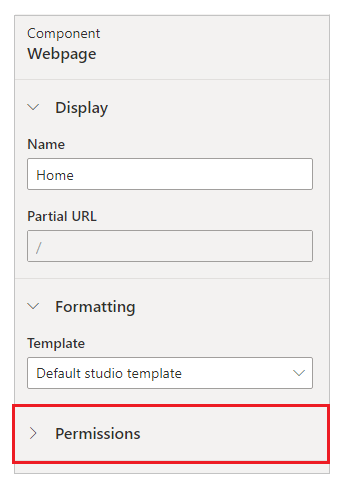
Le opzioni sotto Autorizzazioni variano a seconda della pagina selezionata. Ad esempio, le opzioni per una pagina padre saranno diverse dalle opzioni per la pagina figlio che ha ereditato le autorizzazioni dalla pagina padre.
Esaminiamo le diverse opzioni per la gestione delle autorizzazioni per una pagina.
Consentire l'accesso anonimo a una pagina
Una pagina con Pagina disponibile per tutti impostato su Attivato è disponibile in forma anonima. Questa opzione è disponibile nella pagina radice di un sito Web o in una pagina figlio che ha la pagina padre con questa opzione impostata su Attivato.
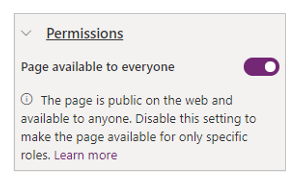
Limitare l'accesso a una pagina
Quando Pagina disponibile per tutti è impostato su Disattivato, la pagina non è disponibile per nessuno per impostazione predefinita. È possibile selezionare ruoli specifici a cui si desidera consentire l'accesso a questa pagina.
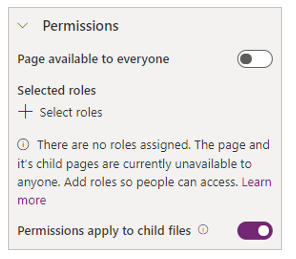
Usa Seleziona ruoli per scegliere quali ruoli potranno accedere alla pagina. Solo gli utenti dei ruoli selezionati qui avranno accesso.
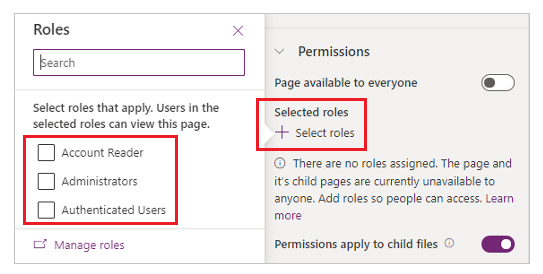
Ruolo utente anonimo
Qualsiasi ruolo con il ruolo Utenti anonimi impostato su Sì è escluso dall'elenco di ruoli che è possibile selezionare per limitare l'accesso a una pagina.
Se è stata utilizzata l'app Gestione del portale per configurare questo ruolo per la pagina selezionata, viene visualizzato un avviso per il ruolo applicabile quando si gestiscono le autorizzazioni della pagina.
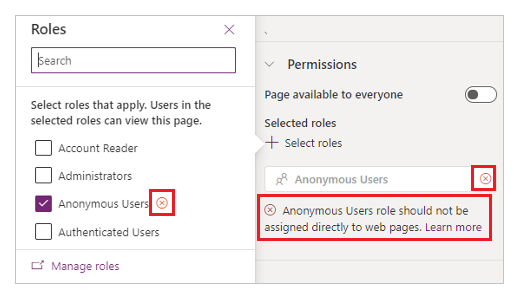
Se viene visualizzato questo avviso, modifica le autorizzazioni, poiché i ruoli con Ruolo utenti anonimi impostato su Sì non possono essere assegnati direttamente agli utenti.
Le autorizzazioni si applicano ai file figlio
Quando Le autorizzazioni si applicano ai file figlio è impostato su Attivato, i file Web figlio di quella pagina sono disponibili solo per gli utenti che possono accedere a questa pagina Web. Quando è impostato su Disattivato, tutti possono accedere ai file Web figlio della pagina selezionata.
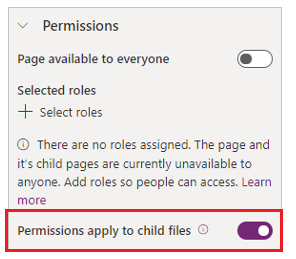
Attenzione
Le autorizzazioni si applicano ai file figlio deve essere impostato su Disattivato per la home page del portale. I file Web come Bootstrap.min.css e Theme.css utilizzati dai temi si trovano nella home page. Se limiti questi file solo agli utenti autenticati, gli stili non verranno applicati a nessuna pagina, comprese le pagine di accesso disponibili in modo anonimo.
Restrizione nella gerarchia delle pagine
Quando una pagina è impostata su Disattivato per Pagina disponibile per tutti, un'icona a forma di lucchetto ![]() viene visualizzata accanto ad essa nell'elenco delle pagine per indicare che la pagina ha delle restrizioni.
viene visualizzata accanto ad essa nell'elenco delle pagine per indicare che la pagina ha delle restrizioni.
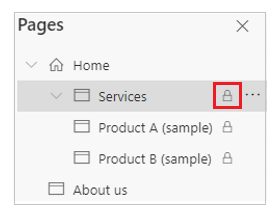
Autorizzazioni pagina figlio
Una pagina figlio può ereditare le autorizzazioni dalla pagina padre oppure può essere configurata con autorizzazioni univoche.
Ereditare autorizzazioni da una pagina padre
La sezione Autorizzazioni mostra Eredita autorizzazioni pagina padre quando viene selezionata una pagina figlio che ha la pagina padre con Pagina disponibile per tutti impostato su Disattivato.
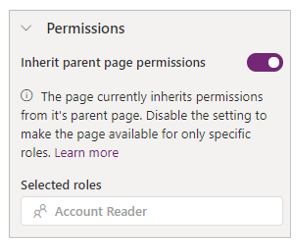
Per impostazione predefinita, ogni pagina figlio ha Eredita autorizzazioni pagina padre impostato su Attivato. Questa impostazione rende la pagina figlio disponibile a tutti gli utenti che possono accedere alla pagina padre.
Configurare la pagina figlio con autorizzazioni univoche
Quando una pagina figlio ha Eredita autorizzazioni pagina padre impostato su Disattivato, la pagina figlio e le pagine di cui questa pagina figlio è padre non sono disponibili per gli utenti dai ruoli selezionati per l'accesso alla pagina padre.
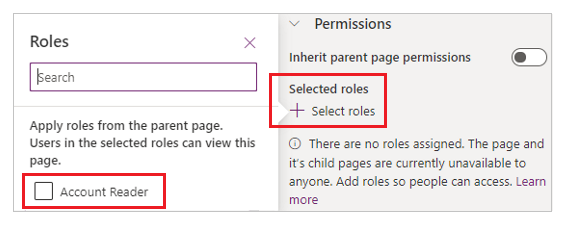
Seleziona ruoli specifici a cui desideri consentire l'accesso a questa pagina figlio e alle pagine di cui questa pagina figlio è padre.
Le autorizzazioni della pagina figlio si applicano ai file figlio
Quando Le autorizzazioni si applicano ai file figlio è impostato su Attivato, i file Web figlio di quella pagina sono disponibili solo per gli utenti che possono accedere a questa pagina Web. Quando è impostato su Disattivato, tutti possono accedere ai file Web figlio della pagina selezionata.
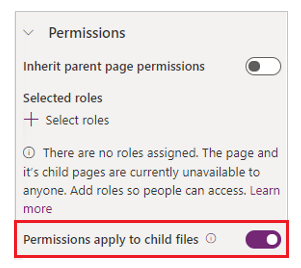
L'effetto delle modifiche della pagina secondaria sulle autorizzazioni
Una pagina può essere promossa a un livello superiore nella gerarchia di pagine o resa pagina secondaria a un livello inferiore nella gerarchia di pagine. Gli effetti di queste azioni sulle autorizzazioni sono i seguenti:
Se una pagina diventa una pagina secondaria, la pagina eredita le autorizzazioni dal nuovo padre.
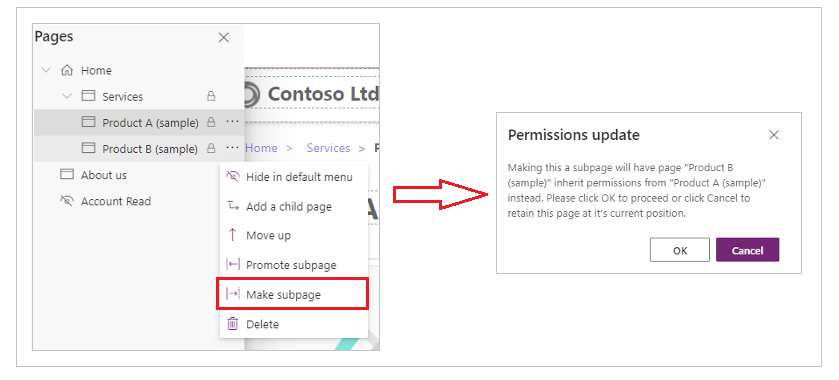
Se una pagina viene promossa, le autorizzazioni originali della pagina vengono mantenute.
Gestire le autorizzazioni di pagina con l'app Gestione del portale
Utilizzando l'app Gestione del portale, è possibile gestire le autorizzazioni della pagina tramite le regole di controllo di accesso alla pagina Web. Queste regole ti consentono di controllare le azioni di pubblicazione che un ruolo Web può eseguire sulle pagine del tuo sito Web. Inoltre, puoi controllare quali pagine sono visibili a quali ruoli Web.
Regole di controllo di accesso alla pagina Web
Per gestire le regole di controllo di accesso alle pagine Web con l'app Gestione del portale
Passa a Power Apps.
Seleziona App nel riquadro a sinistra.
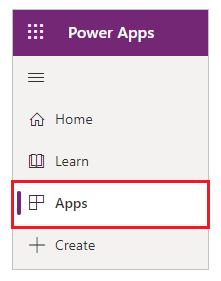
Seleziona Gestione del portale.
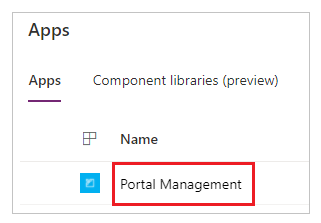
Nel riquadro di sinistra, sotto Sicurezza, seleziona Regole di controllo di accesso alla pagina Web.
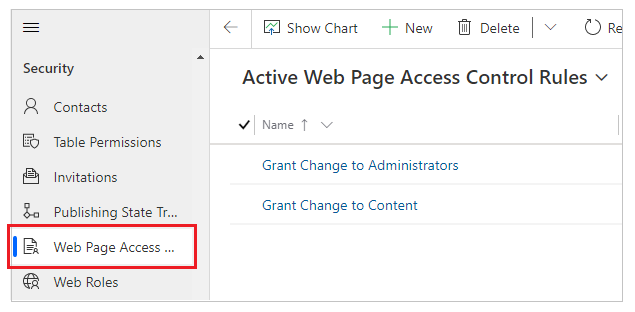
Seleziona una regola di controllo di accesso alla pagina Web da modificare oppure seleziona Nuovo per creare una nuova regola.
Imposta i seguenti attributi per la regola di controllo di accesso alla pagina Web.
Nome Descrizione Nome Un nome descrittivo per la regola. Sito Web Il sito Web a cui applicare questa regola; deve corrispondere al sito Web della pagina a cui questa regola è applicata. Pagina Web La pagina Web cui si applica questa regola. La regola influenzerà non solo questa pagina ma tutte le sue pagine figlio, facendo in modo che l'attributo selezioni il ramo del sito Web a cui verrà applicata la regola. Se la regola viene applicata alla home page, verrà applicata all'intero portale. Destra Concedi modifica o Limita lettura Scope - Tutto il contenuto: tutto il contenuto dei discendenti è incluso nella convalida di sicurezza.
- Escludi i file Web figlio diretti: tutti i file Web figlio direttamente correlati a questa pagina Web saranno esclusi dalla convalida di sicurezza. Questa opzione non esclude i discendenti del file Web figlio.
Descrizione (Facoltativo) Una descrizione della regola. Seleziona Salva e chiudi.
Visualizzare le regole di controllo di accesso per una pagina
Dopo aver creato una nuova regola di controllo di accesso, viene associata alla pagina selezionata. Questa associazione interessa la pagina alla quale assegni la regola e tutte le pagine figlio, in altre parole l'intero ramo del sito Web.
Per visualizzare le regole di controllo di accesso delle pagine Web associate per una pagina
Nell'app Gestione del portale, nel riquadro di sinistra in Contenuto, seleziona Pagine Web.
Seleziona la pagina Web a cui desideri associare la regola di controllo di accesso.
Seleziona Regole di controllo di accesso.
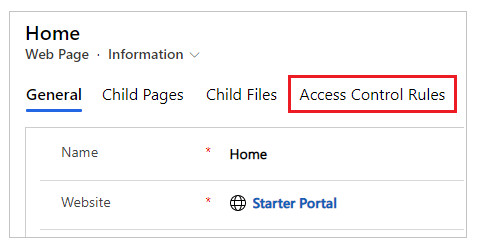
Visualizza tutte le regole di controllo di accesso delle pagine Web associate per la pagina.
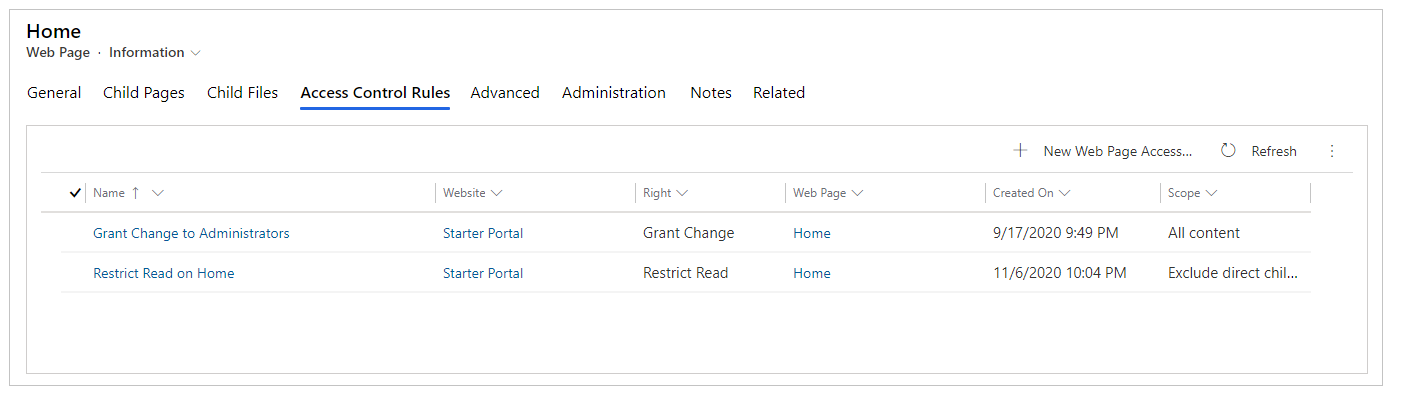
Esistono due tipi di regole di controllo di accesso: Concedi modifica e Limita lettura.
Concedi modifica
Usa una regola Concedi modifica per consentire a un utente che ha un ruolo Web associato al ruolo di pubblicare le modifiche del contenuto per questa pagina e tutte le pagine figlio di questa pagina. Le regole Concedi modifica hanno la precedenza sulle regole Limita lettura.
Ad esempio, puoi avere un ramo Notizie nel sito che vuoi rendere modificabile da parte degli utenti che hanno il ruolo Web Editor notizie. Tali utenti potrebbero non avere accesso all'intero sito e certamente non possono modificare l'intero sito, ma vuoi che in questo ramo abbiano completa autorità di pubblicazione del contenuto. Potresti quindi creare una regola di controllo degli accessi alla pagina Web denominata "Concedi pubblicazione di notizie agli editor di notizie".
In seguito, imposta Diritto su Concedi modifica e Pagina Web sulla pagina padre dell'intero ramo Notizie del sito. Assegna quindi questo ruolo Web agli utenti che desideri indicare come editor delle notizie. Un utente può disporre di molti ruoli Web.
Una regola Concedi modifica deve essere sempre presente in qualsiasi portale per cui desideri abilitare la modifica front-side. Tale regola si applica alla home page del sito, rendendola la regola predefinita per l'intero sito. Questa regola verrà associata a un ruolo Web per rappresentare il ruolo amministrativo del sito. Agli utenti che è necessario fornire diritti di pubblicazione del contenuto front-side verrà associato questo ruolo.
Limita lettura
Usa una regola Limita lettura per limitare la visualizzazione dei contenuti di una pagina (e delle pagine figlio) a utenti specifici. Concedi modifica è una regola permissiva (concede la possibilità agli utenti di eseguire un'azione), mentre la regola Limita lettura è una regola restrittiva in quanto limita un'azione a un insieme limitato di utenti. Ad esempio, potrebbe esserci un ramo del sito solo ad uso dei dipendenti. Vuoi limitare la possibilità di leggere questa sezione alle persone che hanno il ruolo Web di dipendenti. In questo scenario, puoi creare una nuova regola denominata "limita lettura solo ai dipendenti".
Imposta quindi Diritto su Limita lettura e Pagina Web sulla pagina nella parte superiore del ramo che desideri venga letto solo dai dipendenti. Associa quindi questa regola al ruolo Web del dipendente e quindi assegna gli utenti a questo ruolo.
Nota
Se applichi il diritto Limita lettura alla pagina radice (home) di un sito Web e selezioni Escludi i file Web figlio diretti come Ambito, i file Web figlio diretti della home page saranno accessibili a tutti gli utenti.
Vedi anche
Creazione di ruoli Web per portali
Aggiunta di sicurezza basata su record mediante autorizzazioni di tabella per portali
Nota
Puoi indicarci le tue preferenze di lingua per la documentazione? Partecipa a un breve sondaggio. (il sondaggio è in inglese)
Il sondaggio richiederà circa sette minuti. Non viene raccolto alcun dato personale (Informativa sulla privacy).